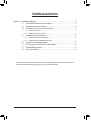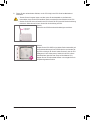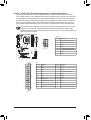Gigabyte GA-890XA-UD3 Bedienungsanleitung
- Typ
- Bedienungsanleitung

GA-890XA-UD3
AM3-Sockel-Motherboard für
AMD Phenom™ II-Prozessor/ AMD Athlon™ II-Prozessor
Benutzerhandbuch
Rev. 2001

- 2 -
Inhaltsverzeichnis
Kapitel 1 Hardwareinstallation .......................................................................................3
1-1 Vorsichtsmaßnahmen für die Installation ......................................................... 3
1-2 Technische Daten des Produkts ....................................................................... 4
1-3 Installieren der CPU und des CPU-Kühlers ..................................................... 7
1-3-1 Installieren der CPU .................................................................................................7
1-3-2 Installieren des CPU-Kühlers ...................................................................................9
1-4 Installieren des Arbeitsspeichers .................................................................... 10
1-4-1 Dualchannel-Speicherkonguration ........................................................................10
1-4-2 Installieren eines Arbeitsspeichermoduls ..............................................................11
1-5 InstalliereneinerErweitungskarte .................................................................. 12
1-6 EinrichtungvonATICrossFireX™-Konguration ............................................. 13
1-7 Rückblendenanschlüsse ................................................................................ 14
1-8 Interne Anschlüsse ......................................................................................... 16
* WeitereInformationenüberdieVerwendungdiesesProduktsentnehmenSiebittederausführlichen
VersionderBedienungsanleitung(Englisch)aufderGIGABYTE-Website.

- 3 - Hardwareinstallation
1-1 Vorsichtsmaßnahmen für die Installation
Das MotherboardenthältvieleempndlicheelektronischeSchaltungenundKomponenten,die
durchelektrostatischeEntladung(ESD)beschädigtwerdenkönnen.BittelesenSiesorgfältig
dasBenutzerhandbuchdurchundbefolgendienachstehendenAnweisungen,bevorSiedie
Installationbeginnen:
EntfernenoderbeschädigenSiedenMotherboard-S/N(Seriennummer)-Aufkleber •
odervomHändlerangebrachtenGarantieaufklebernicht.DieseAufklebersindfürdie
Garantiegültigkeiterforderlich.
TrennenSiedenComputerimmervomNetz,indemSiedasNetzkabelausderSteckdose •
herausziehen,bevorSiedasMotherboardoderandereHardwarekomponenteninstallieren
oder entfernen.
Wenn Sie Hardwarekomponenten mit den internen Anschlüssen am Motherboard •
verbinden,stellenSiebittesicher,dasssiefestundsicherverbundensind.
BerührenSiemöglichstnichtdieLeitungenoderAnschlüsse,wennSiedasMotherboard •
anfassen.
Esistratsam,eineAntistatik-Manschettezutragen,wennSieelektronischeKomponenten •
z.B.einMotherboard,eineCPUodereinSpeichermodulanfassen.WennSiekeine
Antistatik-Manschettehaben,dannhaltenSiebitteIhreHändentrockenundberühren
zuersteinenMetallgegenstand,umdieelektrostatischeLadungzuentladen.
LegenSiedasMotherboardaufeineAntistatik-Unterlageoderbelassenesinseiner •
Antistatik-Verpackung,bevoresinstalliertwird.
StellenSievordemEntfernendesStromkabelsvondemMotherboardsicher,dassdie •
Stromversorgungausgeschaltetist.
StellenSievordemEinschaltensicher,dassdieSpannungdesNetzteilbereits •
entsprechendIhrerNetzspannungeingestelltwurde.
StellenSievordemVerwendendesProduktssicher,dassalleKabelundStromanschlüsse •
Ihrer Hardwarekomponenten verbunden sind.
UmSchädenamMotherboardzuverhindern,dürfenkeineSchraubenmitdemSchaltkreis •
oderdenKomponentendesMotherboardsinBerührungkommen.
AufdemMotherboardoderimPC-GehäusedürfenkeineSchraubenoder •
Metallgegenständeliegen.
DerPCdarfnichtaufeineunebeneFlächegestelltwerden •
.
DerPCdarfnichtaneinemOrtmithohenTemperaturenaufgestelltwerden. •
Beim Einschalten des PCs während des Zusammenbaus ist mit Schäden an den PC- •
KomponentenundVerletzungenderamPCarbeitendenPersonzurechnen.
Wenn Sie bestimmte Installations- und Aufbauschritte nicht verstehen oder Bedenken •
hinsichtlichderVerwendungdesProduktshaben,ziehenSieeinenentsprechend
qualiziertenPC-Technikerhinzu.
Kapitel 1 Hardwareinstallation

Hardwareinstallation - 4 -
1-2 Technische Daten des Produkts
CPU UnterstützungfürAM3-Prozessoren:
AMD Phenom™ II/AMD Athlon™ II
(DieaktuelleListederunterstütztenCPUsistaufderWeb-SitevonGIGABYTE
zunden.)
Hyper Transport-
Bus 5200 MT/s
Chipsatz NorthBridge:AMD790FX
SouthBridge:AMDSB850
Arbeitsspeicher 4x1,5VDDR3DIMM-Steckplätzefürbiszu16GBofSystemarbeitsspeicher (Hinweis1)
Dual-Channel-Speicherarchitektur
Unterstützt DDR3 1866 (Hinweis2)(O.C.)/1333/1066MHzArbeitsspeichermodule
(AktuelleInformationenzuunterstütztenSpeichergeschwindigkeitenund
SpeichermodulenndenSieaufderGIGABYTE-Website.)
Audio RealtekALC892codec
HochauösendesAudio
2-/4-/5.1-/7.1-Kanal
Unterstützt Dolby ® -Heimkino
UnterstütztS/PDIFEin-/Ausgang
UnterstütztCD-Eingang
LAN 1xRealtekRTL8111D-Chip(10/100/1000Mbit)
Erweiterungs-
steckplätze
1xPCIExpressx16-SteckplatzmitAuslastungx16(PCIEX16) (Hinweis3)
1xPCIExpressx16-SteckplatzmitAuslastungx8(PCIEX8) (Hinweis3)
3 x PCI Express x1-Steckplatz
(AllePCIExpress-SteckplätzeentsprechenPCIExpress2.0.)
2 x PCI-Steckplatz
Multigraktech-
nologie UnterstützungfürATICrossFireX ™Technologie
Speicherschnitt-
stelle
SouthBridge:
- 6xSATA-Anschlussmit6GB/s(SATA3_0~SATA3_5),derjeweilsbiszu6
SATA-Gerätemit6GB/sunterstützt
- UnterstütztSATARAID0,RAID1,RAID5,RAID10,undJBOD
GIGABYTESATA2chip:
- 1xIDE-AnschlussmitderATA-133/100/66/33-Unterstützungfürbiszu2
IDE-Geräte
- 2xSATA-Anschlüssemit3GB/s(GSATA2_6,GSATA2_7)unterstützenbis
zu2SATA-Gerätemit3GB/s
- UnterstütztSATARAID0,RAID1undJBOD
JMicronJMB362-chip:
- 2xSATA-Anschlüssemit3GB/saufderRückseiteunterstützenbiszu2
SATA-Gerätemit3GB/s
- UnterstütztSATARAID0,RAID1undJBOD
iTEIT8720-chip:
- 1 x Diskettenlaufwerkanschluss für 1 Diskettenlaufwerk

- 5 - Hardwareinstallation
USB SouthBridge:
- Biszu12USB2.0/1.1-Anschlüsse(8anderRückblende,4überdieUSB-
Halter,diemitdeninternenUSB-Stiftleistenverbundenwerden)
NECD720200F1-Chip:
- Bis zu 2 USB 3.0/2.0-Anschlüsse an der Rückseite
IEEE 1394 T.I.TSB43AB23chip:
- Biszu3IEEE1394a-Anschlüsse(2aufderRückseite,1überdenIEEE
1394a-Halter,dermitderinternenIEEE1394a-Stiftleisteverbundenist)
Interne
Anschlüsse
1x24-pol.ATX-Netzteilanschluss
1x8-pol.ATX12V-Stromanschluss
1 x Diskettenlaufwerkanschluss
1 x IDE-Anschluss
6xSATA6GB/s-Anschluss
2xSATA3GB/sAnschlüsse
1xCPU-Lüftersockel
2 x Systemlüftersockel
1xNetzteil-Lüftersockel
1xFronttafelsockel
1xFronttafel-Audiosockel
1xCD-Eingabeanschluss
1xS/PDIF-Eingangssockel
1xS/PDIF-Ausgangssockel
2 x USB 2.0/1.1-Sockel
1 x IEEE 1394a-Sockel
1 x Seriellanschluss-Sockel
1xJumperzumLöschenderDatenimCMOS
Rückblendenan-
schlüsse
1 x PS/2-Port für Tastatur oder Maus
1xoptischerS/PDIFAusgangssockel
1xKoaxialS/PDIFAusgangssockel
2xeSATA-Anschlüssemit3GB/s
2 x IEEE 1394a-Anschlüsse
8 x USB 2.0/1.1 Anschlüsse
2 x USB 3.0/2.0 Anschlüsse
1xRJ-45-Anschluss
6xAudioanschlüsse(Mittel-/Subwoofer-Lautsprecher/Rücklautsprecher/
Seitenlautsprecher/LineIn/LineOut/Mikrofon)
E/A-Controller iTE IT8720 chip

Hardwareinstallation - 6 -
(Hinweis1) AufgrundderBeschränkungdesWindows32-BitBetriebssystemswirddietatsächlich
angezeigteArbeitsspeichergrößewenigerals4GBbetragen,wennmehrals4GB
Arbeitsspeicher installiert werden.
(Hinweis2) UmmindestensDDR31866MHzzuerreichen,müssenSiezweiSpeichermoduleinden
SpeichermodulsockelnDDR3_3undDDR3_4installieren.
(Hinweis3) InstallierenSieeinePCIExpress-Grakkarte,müssenSiesiefüroptimaleLeistungunbedingt
imPCIEX16-Steckplatzinstallieren.DerPCIEX8-SteckplatznutztgemeinsameBandbreite
mitdemPCIEX16-Steckplatz.WirdderPCIEX8-SteckplatzmiteinerPCIExpress-Grakkarte
bestückt,istimPCIEX16-SteckplatzeinBetriebbiszumx8-Modusmöglich.
(Hinweis4) ObdieKontrollfunktionderCPU/Systemlüftergeschwindigkeitunterstütztwird,hängtvondem
CPU/Systemkühlerab,denSieinstallieren.
(Hinweis5) DieverfügbarenFunktionenimEasytunekönnenjenachdemMotherboardmodellvariieren.
Hardwareüber-
wachung
Systemspannungserkennung
CPU-/System-Temperaturerkennung
GeschwindigkeitserkennungfürCPU-/System-/Netzteillüfter
WarnungvorÜberhitzungderCPU
WarnungbeiCPU-/System-/Netzteillüfterfehler
CPU-/System-Lüfterdrehzahlsteuerung (Hinweis4)
BIOS 2x8Mbitash
LizenziertesAWARDBIOS
UnterstützungfürDualBIOS ™
PnP1.0a,DMI2.0,SMBIOS2.4,ACPI1.0b
Sonderfunktio-
nen
Unterstützt @BIOS
UnterstütztQ-Flash
UnterstützungfürXpressBIOSRescue
Unterstützt Download-Center
UnterstütztXpressInstall
UnterstütztXpressRecovery2
Unterstützt EasyTune (Hinweis5)
UnterstütztdenerweitertenEasyEnergySaver
UnterstützungfürSmartRecovery
UnterstütztAutoGreen
UnterstützungfürON/OFFCharge
UnterstützungfürQ-Share
Mitgelieferte
Software NortonInternetSecurity(OEM-Version)
Betriebssystem Unterstützt Microsoft ® Windows®7/Vista/XP
Formfaktor ATX-Formfaktor;30,5cmx24,4cm

- 7 - Hardwareinstallation
1-3 Installieren der CPU und des CPU-Kühlers
1-3-1 Installieren der CPU
A. FindenSiedenStiftEins(aneinemkleinenDreieckerkenntlich)desCPU-SockelsundderCPU.
LesenSiediefolgendenRichtlinien,bevorSiedieCPUinstallieren:
Das Motherboard muss die CPU unterstützen. •
(DieaktuelleListederunterstütztenCPUsistaufderWeb-SitevonGIGABYTEzunden.)
TrennenSiedenComputerimmervomNetz,indemSiedasNetzkabelausderSteckdose •
herausziehen,bevorSiedieCPUinstallieren.DamitvermeidenSieeinenHardwareschaden.
SuchenSiedenPol1derCPU.DieCPUlässtsichnichteinstecken,wennsiefalsch •
ausgerichtetist.(AlsAlternativesuchenSiedieKerbenanbeidenSeitenderCPUunddie
AusrichtungsnasenandemCPU-Sockel.)
TragenSieeinedünne,gleichmäßigeSchichtWärmeleitpasteaufdieOberächederCPUauf. •
SchaltenSiedenComputernichtein,bevorderCPU-Kühlerinstalliertist.Andernfallskanneine •
ÜberhitzungundBeschädigungderCPUauftreten.
StellenSiedieCPU-HostfrequenzentsprechenddenCPU-Spezikationenein.Wirraten •
IhnenabdieSystembusfrequenzaufeinenWertaußerhalbderHardwarespezikationen
einzustellen,dadieStandardanforderungenfürdiePeripheriedadurchnichterfülltwerden.
WollenSiedieFrequenzaufeinenNichtstandardwerteinstellen,beachtenSiebitteIhre
HardwarespezikationeneinschließlichCPU,Grakkarte,Arbeitsspeicher,Festplatteusw.
AM3 CPU
AM3-Sockel
Ein kleines Dreieck
kennzeichnet CPU-Stift
Eins
Ein kleines Dreieck
kennzeichnet den Stift
Eins des Sockels

Hardwareinstallation - 8 -
B. FolgenSiedennachstehendenSchritten,umdieCPUrichtigindenCPU-SockelamMotherboard
einzubauen.
TrennenSiedenComputerimmervomNetz,indemSiedasNetzkabelausderSteckdose •
herausziehen,bevorSiedieCPUinstallieren.DamitvermeidenSieeinenSchadenanderCPU.
SteckenSiedieCPUnichtmitGewaltindenCPU-Sockel.DieCPUpasstbeifalscherAusrichtung •
nichthinein.SolltediesderFallsein,ändernSiedieAusrichtungderCPU.
Schritt1:
ZiehenSiedenCPU-Sockelverschlusshebelganznachoben.
Schritt2:
RichtenSiedenCPU-StiftEins(ankleinemDreieckerkenntlich)mit
derDreiecksmarkierungaufdemCPU-SockelausundsteckenSie
dieCPUvorsichtigindenSockel.AchtenSiedarauf,dassdieCPU-
StiftegenauinihreLöcherpassen.SobaldsichdieCPUinihrem
Sockelbendet,legenSieeinenFingeraufdieMittederCPU,
klappenSiedenVerschlusshebelherunterundverriegelnSieihnin
kompletteingerasteterPosition.
CPU-Sockel
Sperrhebel

- 9 - Hardwareinstallation
1-3-2 Installieren des CPU-Kühlers
FolgenSiedennachstehendenSchritten,umdenCPU-KühlerrichtigaufderCPUzuinstallieren.(Inden
folgendenSchrittenwirdderGIGABYTE-KühleralsBeispielverwendet.)
Schritt1:
TragenSieeinegleichmäßigeSchicht
WärmeleitpasteaufdieOberächeder
installierten CPU auf.
Schritt2:
LegenSiedenCPU-KühleraufdieCPU.
Schritt3:
Haken Sie die Klemme des CPU-Kühlers
amMontagebügelaneinerSeitedes
Befestigungsrahmensein.DrückenSieaufder
anderen Seite die Klemme des CPU-Kühlers
geradlinignachunten,umsieimMontagebügel
amBefestigungsrahmeneinzuhaken.
Schritt4:
DrehenSiedenNockengriffvonlinksnach
rechts(wieinderobigenAbbildungdargestellt
ist),umihnzuverriegeln.(SehenSiebittein
derInstallationsanleitungIhresCPU-Kühlersfür
AnweisungenzurKühlerinstallationnach.)
Schritt5:
Verbinden Sie zum Schluss den Stromanschluss des CPU-Kühlers
mitdemCPU-Lüftersockel(CPU_FAN)amMotherboard.
GebenSiebeimEntfernendesCPU-KühlersbesondersAcht,weilderCPU-Kühlerdurchdie
Wärmeleitpaste bzw. das Thermoband zwischen dem CPU-Kühler und der CPU an der CPU kleben
kann.EinunsachgemäßesEntfernendesCPU-KühlerskanndieCPUbeschädigen.

Hardwareinstallation - 10 -
1-4 Installieren des Arbeitsspeichers
AufgrundvonCPU-EinschränkungenlesenSiebittediefolgendenRichtlinien,bevorSiedenSpeicherim
DualChannel-Modus installieren.
1. DerTripplechannelmoduskannnichtaktiviertwerden,wennnureinDDR3-Speichermodulinstalliert
wird.
2. WennSiedenDualchannelmodusmitzweiodervierSpeichermodulenaktivierenmöchten,dannist
esratsam,dassSieSpeichermodulevonderselbenMarke,mitderselbenKapazität,denselben
ChipsundderselbenGeschwindigkeitverwendenundindieDDR3-SteckplätzederselbenFarbe
einbauen.AufdieseWeiseerhaltenSiedieoptimaleLeistung.
Dualchannel-Speicherkongurationstabelle
(SS=Einseitig,DS=Zweiseitig,"--"=Nichtbelegt)
LesenSiediefolgendenRichtlinien,bevorSiedenArbeitsspeicherinstallieren:
StellenSiesicher,dassdasMotherboardIhrSpeichermodulunterstützt.Esistratsam, •
ArbeitsspeichermodulemitderselbenKapazität,Marke,GeschwindigkeitundChipart
zu verwenden. (AktuelleInformationenzuunterstütztenSpeichergeschwindigkeitenund
SpeichermodulenndenSieaufderGIGABYTE-Website.)
TrennenSiedenComputerimmervomNetz,indemSiedasNetzkabelausderSteckdose •
herausziehen,bevorSiedasSpeichermodulinstallieren.SovermeidenSieeinenHardwareschaden.
SpeichermodulehabeneinnarrensicheresDesign.EinArbeitsspeichermodulkannnurineine •
Richtungeingestecktwerden.WennesschweristdasModuleinzustecken,dannändernSie
bittedieRichtung.
1-4-1 Dualchannel-Speicherkonguration
DasMotherboardbietetvierDDR3ArbeitsspeichersteckplätzeundunterstütztdieDualchanneltechnologie.
NachderSpeicherinstallationerkenntdasBIOSautomatischdieSpezikationenundKapazität
desArbeitsspeichers.DurchAktivierendesDualchannel-Speichermoduswirddieursprüngliche
Arbeitsspeicherbandbreite verdoppelt.
DievierDDR3ArbeitsspeichersteckplätzesindinzweiKanälegeteilt.JederKanalhatwiefolgtzwei
Arbeitsspeichersteckplätze:
Kanal0:DDR3_1,DDR3_3
Kanal1:DDR3_2,DDR3_4
DDR3_1
DDR3_2
DDR3_3
DDR3_4
DDR3_1 DDR3_2 DDR3_3 DDR3_4
Zwei Module DS/SS DS/SS - - - -
- - - - DS/SS DS/SS
Vier Module DS/SS DS/SS DS/SS DS/SS

- 11 - Hardwareinstallation
1-4-2 Installieren eines Arbeitsspeichermoduls
Kerbe
DDR3 DIMM
EinDDR3ArbeitsspeichermodulhateineKerbe,sodassesnurineineRichtungeinpassenkann.FolgenSie
dennachstehendenSchritten,umIhreSpeichermodulerichtigindieSpeichersteckplätzeeinzubauen.
Schritt1:
AchtenSieaufdieAusrichtungdesSpeichermoduls.DrückenSie
dieHaltebügelanbeidenEndendesSpeichersteckplatzesnach
außen. Stecken Sie das Speichermodul in den Steckplatz ein.
LegenSiewielinksabgebildetIhreFingeraufdieobereKante
desSpeichermodulsunddrückendasModulnachunten,damites
senkrechtindenSpeichersteckplatzgeht.
Schritt2:
DieHaltebügelanbeidenEndendesSteckplatzesrastenein,wenn
dasSpeichermodulrichtigeingestecktwird.
Trennen Sie den Computer immer vom Netz, indem Sie das Netzkabel aus der Steckdose
herausziehen, bevor Sie ein Arbeitsspeichermodul installieren. Damit vermeiden Sie einen
Schaden an dem Speichermodul.
DDR3 und DDR2 DIMMs sind nicht kompatibel mit DDR DIMMs. In dieses Motherboard dürfen
nurDDR3DIMMseingebautwerden.

Hardwareinstallation - 12 -
1-5 InstalliereneinerErweitungskarte
LesenSiediefolgendenRichtlinien,bevorSieeineErweiterungskarteinstallieren:
StellenSiesicher,dassdasMotherboardIhreErweiterungskarteunterstützt.LesenSiesorgfältig •
dasIhrerErweiterungskartebeigelegteBenutzerhandbuchdurch.
TrennenSiedenComputerimmervomNetz,indemSiedasNetzkabelausderSteckdose •
herausziehen,bevorSieeineErweiterungskarteinstallieren.SovermeidenSieeinenHardwareschaden.
FolgenSiedennachstehendenSchritten,umIhreErweiterungskarterichtigindenSteckplatzeinzubauen.
1. SuchenSieeinenSteckplatzaus,derIhreKarteunterstützt.EntfernenSiedieMetallblendevonder
RückseitedesGehäuses.
2. RichtenSiedieKarteaufdenSteckplatzausunddrückendieKartenachunten,bissierichtigindem
Steckplatz sitzt.
3. StellenSiesicher,dassdieKontaktstellederKartekomplettindenSteckplatzeingestecktist.
4. BefestigenSiemiteinerSchraubedasBlechderKarteanderRückblendedesGehäuses.
5. BringenSienachdemInstallierenallerErweiterungskartendieAbdeckung(en)desGehäuseswiederan.
6. SchaltenSieIhrenComputerein.ÖffnenSiegegebenenfallsdasBIOS-Setup,umnotwendigeBIOS-
EinstellungsänderungenfürIhreErweiterungskarte(n)vorzunehmen.
7. InstallierenSiedenmitderErweiterungskartemitgeliefertenTreiberunterIhremBetriebssystem.
Beispiel:InstallierenundEntferneneinerPCIExpressGrakkarte:
PCI-Steckplatz
PCI Express x1 Steckplatz
PCIExpressx16Steckplatz(PCIEX16)
PCIExpressx16Steckplatz(PCIEX8)
Entfernen der Karte •
ausdemPCIEX16-
Steckplatz:
Drücken Sie den Hebel
amSteckplatzvorsichtig
nach hinten und heben
Sie die Karte vertikal aus
dem Steckplatz heraus.
InstalliereneinerGrakkarte: •
DrückenSiedieobereKantederKartevorsichtig
nachunten,bisSieganzimPCIExpress-
Steckplatzeingefügtist.VergewissernSiesich,
dass die Karte im Steckplatz festsitzt und nicht
wackelt.
Entfernen der Karte aus •
demPCIEX8-Steckplatz:
Drücken Sie die weiße
Klinke am Ende des PCI
ExpressSteckplatzes,um
dieKartezuentriegeln.
Ziehen Sie anschließend
dieKartegeradeausdem
Steckplatz heraus.

- 13 - Hardwareinstallation
1-6 EinrichtungvonATICrossFireX™-Konguration
A.Systemvoraussetzungen
- BetriebssystemWindows7,WindowsVistaoderWindowsXP
- EinCrossFireX-unterstütztesMotherboardmitzweiPCIExpressx16-SteckplätzenundrichtigemTreiber
- ZweiCrossFireX/SLI-fähigeGrakkartenidentischerMarkeundChipundrichtigemTreiber
- ZweiCrossFireBridge-Anschlüsse(Hinweis)
- EswirdeineStromversorgungmitausreichenderStromleistungempfohlen.(Die
LeistungsvoraussetzungensindimHandbuchIhrerGrakkartenangegeben.)
B.AnschließenderGrakkarten
Schritt1:
DurchlaufenSiedieSchrittein"1-5InstalliereneinerErweiterungskarte"undinstallierenSiezwei
CrossFireX-GrakkartenindenPCIExpressx16-Steckplätzen.
Schritt2:(Hinweis)
VerbindenSiedieCrossFire(Hinweis)-Bridge-AnschlüssemitdenCrossFireX-Goldrandanschlüssenobenan
den zwei Karten.
Schritt3:
VerbindenSiedasAnzeigekabelmitderGrakkarteimPCIEX16-Steckplatz.
C.KongurierendesGrakkartentreibers
NachderInstallationdesGrakkartentreibersimBetriebssystem
rufen Sie bitte das ATI Catalyst Control Centerauf.Navigieren
Sie zum Menü CrossFireXundvergewissernSiesich,dassdas
Kontrollkästchen EnableCrossFireX™ aktivierenangewähltist.
(Hinweis)JenachIhrenGrakkartensinddieBridge-Anschlüsseerforderlichodernicht.
AblaufundBildschirmtreiberfürdieAktivierungderCrossFireX-Technologiekannjenach
Grakkarteunterschiedlichsein.WeitereInformationenüberdieAktivierungderCrossFireX-
TechnologieistindemHandbuchangegeben,dasIhrenGrakkartenbeigefügtist.

Hardwareinstallation - 14 -
1-7 Rückblendenanschlüsse
USB 2.0/1.1-Port
DieseUSB-AnschlüsseunterstützendieUSB2.0/1.1-Spezikation.SchließenSieUSB-Gerätewiez.B.
eineUSB-Tastatur/Maus,einenUSB-Drucker,einUSB-Flash-Laufwerkusw.andieseAnschlüssean.
PS/2-Tastatur- oder PS/2-Mausanschluss
Verbinden Sie mit diesem Anschluss eine PS/2-Tastatur oder -Maus.
OptischerS/PDIF-Ausgangsanschluss
DieserAnschlussermöglichtdieDigitalaudioausgabezueinemexternenAudiosystem,dasdigitale,
optischeAudioanschlüsseunterstützt.StellenSiebittevordemVerwendendieserFunktionsicher,dass
IhrAudiosystemübereinenoptischenDigitalaudioeingangsanschlussverfügt.
KoaxialerS/PDIF-Ausgangsanschluss
DieserAnschlussermöglichtdieDigitalaudioausgabezueinemexternenAudiosystem,dasdigitale,
koaxialeAudioanschlüsseunterstützt.StellenSiebittevordemVerwendendieserFunktionsicher,dass
IhrAudiosystemübereinenkoaxialenDigitalaudioeingangsanschlussverfügt.
IEEE 1394a-Anschluss
DerIEEE1394-AnschlussunterstütztdieIEEE1394a-Spezikationundzeichnetsichdurchhohe
Geschwindigkeit,hoheBandbreiteundHotplug-Funktionenaus.VerwendenSiediesenAnschlussfür
einIEEE1394a-Gerät.
eSATA-Anschluss mit 3GB/s
DereSATA-Anschlussmit3GB/sistkonformmitdemSATA3GB/s-StandardundkompatibelmitdemSATA
1,5GB/s-Standard.VerwendenSiedenAnschlusszumVerbindeneinesexternenSATA-Geräts.Siehe
Kapitel5„KongurierenvonSATA-Festplatten“fürAnweisungenzumKonguriereneinesRAID-Arrays.
RJ-45 LAN-Anschluss
DerGigabitEthernetLAN-AnschlussermöglichteineInternetverbindungmiteinerDatenratevonbiszu
1Gbps.DiefolgendenTabellenbeschreibendieZuständederLAN-Anschluss-LEDs.
USB 3.0/2.0-Port
DerUSB3.0-AnschlussunterstütztdieSpezikationUSB3.0undistmitderSpezikationUSB2.0/1.1
kompatibel.SchließenSieUSB-Gerätewiez.B.eineUSB-Tastatur/Maus,einenUSB-Drucker,einUSB-
Flash-Laufwerkusw.andieseAnschlüssean.
BeimEntferneneinesaneinemAnschlussaufderGeräterückseiteeingestecktenKabelssollte •
dasKabelzuerstamGerätunddannamMotherboardherausgezogenwerden.
HierbeisolltedasKabelgeradeausdemAnschlussgezogenwerden.WackelnSiedasKabel •
nichthinundher,umeinenKurzschlussinnerhalbdesAnschlussteilszuvermeiden.
Aktivitäts-
LED
Verbindungs-/
Geschwindigkeits-LED
LAN-Anschluss
Aktivitäts-LED:Verbindungs-/Geschwindigkeits-LED:
Zustand Beschreibung
Orange 1GbpsDatenrate
Grün 100 Mbps Datenrate
Aus 10 Mbps Datenrate
Zustand Beschreibung
Blinkend EswerdenDatengesendetoderempfangen
Aus KeineDatenwerdengesendetoder
empfangen

- 15 - Hardwareinstallation
Mittel-/Subwoofer-Lautsprecherausgangsanschluss(Orange)
VerbindenSieMittel-/Subwoofer-Lautsprechereiner5,1/7.1-Kanal-Audiokongurationmitdiesem
Anschluss.
Rücklautsprecherausgangsanschluss(Schwarz)
VerbindenSieRücklautsprechereiner7.1-KanalaudiokongurationmitdiesemAnschluss.
Seitenlautsprecherausgangsanschluss(Grau)
VerbindenSieSeitenlautsprechereiner7.1-Kanal-AudiokongurationmitdiesemAnschluss.
LineIn-Anschluss(Blau)
DiesistinderStandardeinstellungderLineIn-Anschluss.VerbindenSieeinLine-In-Gerätwiez.B.ein
optischesLaufwerk,Walkmanusw.mitdiesemAnschluss.
LineOut-Anschluss(Grün)
DiesistinderStandardeinstellungderLineOut-Anschluss.VerbindenSieeinenKopfhöreroder
2-Kanal-LautsprechermitdiesemAnschluss.VerbindenSieFrontlautsprechereiner4/5.1/7.1-Kanal-
AudiokongurationmitdiesemAnschluss.
Mikrofoneingangsanschluss(Rosa)
DiesistinderStandardeinstellungderMikrofoneingangsanschluss.VerbindenSieIhrMikrofonmit
diesem Anschluss.
AußerdenStandardlautsprechereinstellungenkönnendieAudioanschlüsse ~ neu
konguriertwerden,umunterschiedlicheFunktionenüberdieAudiosoftwareauszuführen.Wenn
SieeinMikrofonverwenden,dannmüssenSieestrotzdemindenStandard-Mikrofonanschluss
( )einstecken.HinweisezurKongurationeines2/4/5.1/7.1-AudiokanalssindinKapitel5,
"Konguriereneiner2/4/5.1/7.1-Kanal-Audioanlage",zunden.

Hardwareinstallation - 16 -
LesenSiediefolgendenRichtlinien,bevorSieexterneGeräteanschließen:
StellenSiezunächstsicher,dassIhreGerätemitdenzubenutzendenAnschlüssenkompatibelsind. •
SchaltenSievordemInstallierenderGerätestetsdieGeräteundIhrenComputeraus.Trennen •
SiedasNetzkabelvonderSteckdose,umSchädenandenGerätenzuvermeiden.
StellenSienachdemInstallierendesGerätesundvordemEinschaltendesComputerssicher, •
dassdasKabeldesGerätsrichtigmitdemAnschlussamMotherboardverbundenist.
1-8 Interne Anschlüsse
13
8
14
17
13
16 4
12
7
6
2
10
5
11
9
18
15
19
4
1) ATX_12V 11) F_PANEL
2) ATX 12) F_AUDIO
3) CPU_FAN 13) CD_IN
4) SYS_FAN1/2 14) SPDIF_IN
5) PWR_FAN 15) SPDIF_OUT
6) FDD 16) F_USB1/F_USB2
7) IDE 17) F_1394
8) SATA3_0/1/2/3/4/5 18) COM
9) GSATA2_6/7 19) CLR_CMOS
10) BAT

- 17 - Hardwareinstallation
ATX_12V:
G.QBOFM
131
2412
ATX
ATX:
1/2)ATX_12V/ATX(2x412V-Stromanschlussund2x12-Hauptstromanschluss)
ÜberdiesenStromanschlussliefertdasNetzteilallenKomponentenamMotherboardausreichend
Strom.StellenSiebittevordemVerbindendiesesStromanschlussessicher,dassdieStromversorgung
ausgeschaltetistundalleKomponentenundGeräterichtiginstalliertsind.DerStromanschlusshatein
narrensicheresDesign.VerbindenSiedasStromkabelvomNetzteilmitdiesemAnschluss.AchtenSie
dabeiaufdierichtigeAusrichtung.Der12V-StromanschlussliefertgrundsätzlichderCPUdenStrom.
DerComputerkannnichtgestartetwerden,wenndieser12V-Stromanschlussnichtverbundenwurde.
WirempfehlenIhneneinNetzteil,dasfüreinenhohenStromverbrauch(500Wodernochmehr)
geeignetist,zuverwenden,damitErweiterungsanforderungenerfülltwerden.WennSieein
Netzteilverwenden,dasdennotwendigenStromnichtliefernkann,wirddasSysteminstabiloder
lässtsichsogarnichtstarten.
G.QBOFM
ATX_12V
5
8
1
4Pol-Nr. Funktion
1Erde(nurfür2x4-pol.12V)
2Erde(nurfür2x4-pol.12V)
3 Erde
4 Erde
5+12V(nurfür2x4-pol.12V)
6+12V(nurfür2x4-pol.12V)
7 +12V
8 +12V
Pol-Nr. Funktion Pol-Nr. Funktion
13,3V 13 3,3V
23,3V 14 -12V
3 Erde 15 Erde
4 +5V 16 PS_ON(Softein/aus)
5 Erde 17 Erde
6 +5V 18 Erde
7 Erde 19 Erde
8PowerGood 20 -5V
95VSB(Standby+5Volt) 21 +5V
10 +12V 22 +5V
11 +12V(nurfür2x12-pol.ATX) 23 +5V(nurfür2x12-pol.ATX)
12 3,3V(nurfür2x12-pol.ATX) 24 Erde(nurfür2x12-pol.ATX)

Hardwareinstallation - 18 -
3/4/5)CPU_FAN/SYS_FAN1/SYS_FAN2/PWR_FAN(Lüftersockel)
DasMotherboardhateine4-pol.CPU-Lüfterstiftleiste(CPU_FAN),eine4-pol.(SYS_FAN1)undeine
3-pol.(SYS_FAN2)Systemlüfterstiftleisteundeine3-pol.Netzlüfterstiftleiste(PWR_FAN).Diemeisten
Lüfterstiftleistensindsoausgelegt,dasssiesichmissbrauchsichereinfügenlassen.AchtenSiebeim
AnschlusseinesLüfterkabelsdarauf,dassesrichtigausgerichtetangeschlossenwird(derschwarze
AnschlussdrahtistderSchutzleiter).DasMotherboardunterstütztdieCPU-Lüfterdrehzahlsteuerung.
DafürmusseinCPU-LüftermitdemDrehzahlsteuerungsdesignverwendetwerden.Zuroptimalen
WärmeabfuhrwirddieInstallationeinesSystemlüftersimGehäuseempfohlen.
CPU_FAN:
6) FDD(FloppyDiskDriveConnector)
Dieser Anschluss nimmt ein Diskettenlaufwerk auf. Dieser Anschluss unterstützt
360KB,720KB,1,2MB,1,44MBund2,88MBDiskettenlaufwerke.SuchenSiedenPol1andem
AnschlusssowieandemDiskettenlaufwerkkabel,bevorSieeinDiskettenlaufwerkanschließen.DerPol1
desKabelswirdinderRegelmiteinemStreifenineineranderenFarbegekennzeichnet.BittewendenSie
sichanIhrenHändler,wennSieeinoptionalesDiskettenlaufwerkkabelerwerbenmöchten.
VergessenSienicht,dieLüfterkabelmitdenLüfterstiftleistenzuverbinden,umIhreCPUund •
dasSystemvorÜberhitzungzuschützen.EineÜberhitzungkannSchädenanderCPUoder
dasHängendesSystemsverursachen.
DieseLüfterstiftleistensindkeineKongurationsjumper.SetzenSiekeineJumper-Kappenauf •
die Stiftleisten.
CPU_FAN
G.QBOFM
1
SYS_FAN1
G.QBOFM
1
1
SYS_FAN2 1
PWR_FAN
1
2
33
34
SYS_FAN1:
SYS_FAN2/PWR_FAN:
Pol-Nr. Funktion
1 Erde
2+12V/Drehzahlsteuerung
3 Sensor
4Drehzahlsteuerung
Pol-Nr. Funktion
1 Erde
2+12V/Drehzahlsteuerung
3 Sensor
4 Reserviert
Pol-Nr. Funktion
1 Erde
2 +12V
3 Sensor

- 19 - Hardwareinstallation
7) IDE(IDE-Anschluss)
DerIDE-AnschlusskannbiszuzweiIDE-Gerätewiez.B.FestplattenundoptischeLaufwerke
aufnehmen.SuchenSiedienarrensichereKerbeandemAnschluss,bevorSiedasIDE-Kabel
anschließen.MöchtenSiezweiIDE-Geräteanschließen,danndenkenSiebittedaran,dassdieJumper
unddieVerkabelungentsprechenddenRollenderIDE-Geräte(z.B.MasteroderSlave)einzurichten
sind.(FürdieInformationenzurMaster/Slave-EinstellungfürdieIDE-GerätelesenSiebittedie
AnweisungenvondenGeräteherstellern.)
2
40
1
39
8) SATA3_0/1/2/3/4/5(SATA6GB/sAnschlüsse,gesteuertvomAMDSB850)
DieSATA-AnschlüsseentsprechendemSATA6GB/s-StandardundsindmitdenStandardsSATA
3GB/sundSATA1,5GB/skompatibel.JederSATA-AnschlussnimmteineinzigesSATA-Gerätauf.
DerAMDSB850ControllerunterstütztRAID0,RAID1,RAID5,RAID10undJBOD.SieheKapitel5
„KongurierenvonSATA-Festplatten“fürAnweisungenzumKonguriereneinesRAID-Arrays.
EineRAID0-oderRAID1-KongurationbenötigtmindestenszweiFestplatten.Wennmehrals •
zweiFestplattenverwendetwerden,mussdieAnzahlderFestplatteneinegeradeZahlsein.
EineRAID5-KongurationbenötigtmindestensdreiFestplatten.(DieAnzahlderFestplatten •
mussnichteinegeradeZahlsein.)
EineRAID10-KongurationbenötigtmindestensvierFestplatten.DieAnzahlderFestplatten •
musseinegeradeZahlsein.
BitteverbindenSiedasL-förmige
Endes des SATA Kabels mit Ihrer
SATA-Festplatte.
1
1
7
7
G.QBOFM
G.QBOFM
G.QBOFM
SATA3_5
SATA3_3
SATA3_1
SATA3_4
SATA3_2
SATA3_0
Pol-Nr. Funktion
1 Erde
2TXP
3TXN
4 Erde
5RXN
6RXP
7 Erde

Hardwareinstallation - 20 -
EineRAID0-oderRAID1-Kongurationbenötigt
mindestenszweiFestplatten.
9) GSATA2_6/7(SATA-Anschlüssemit3GB/s,gesteuertvomGIGABYTESATA2)
DieSATA-AnschlüsseentsprechendemSATA3GB/s-StandardundsindmitdemSATA1,5GB/s-
Standardkompatibel.JederSATA-AnschlussnimmteineinzigesSATA-Gerätauf.DerGIGABYTE
SATA2ControllerunterstütztRAID0,RAID1undJBOD.SieheKapitel5„KongurierenvonSATA-
Festplatten“fürAnweisungenzumKonguriereneinesRAID-Arrays.
BitteverbindenSiedasL-förmige
Endes des SATA Kabels mit Ihrer
SATA-Festplatte.
10) BAT(BATTERIE)
DieBatterieliefertStrom,umdieDaten(wiez.B.BIOS-Kongurationen,dasDatumunddieUhrzeit)
imCOMSzubehalten,wennderComputerausgeschaltetist.WechselnSiedieBatterieaus,wenndie
BatteriespannungaufeinniedrigesNiveausinkt.AndernfallskönnendieCMOS-Datenungenauwerden
odersogarverlorengehen.
SiekönnendurchEntfernenderBatteriedieDatenimCMOSlöschen:
1. SchaltenSiedenComputerausundsteckenseinNetzkabelaus.
2. EntfernenSievorsichtigdieBatterievondemBatteriehalterund
wartendannfüreineMinute.(AlsAlternativekönnenSieeinen
Metallgegenstandwiez.B.einenSchraubenzieherverwenden,
umdenpositivenunddennegativenPolandemBatteriehalterzu
verbinden,umeinenKurzschlussfürfünfSekundenherzustellen.)
3. LegenSiedieBatteriezurück.
4. SteckenSiedasNetzkabeleinundstartendenComputerneu.
Schalten Sie immer vor dem Auswechseln der Batterie den Computer aus und ziehen das •
NetzkabelausderSteckdoseheraus.
ErsetzenSiedieBatterienurdurcheinegleichwertige.EsbestehtExplosionsgefahr,wenndie •
Batterie durch ein falsches Modell ersetzt wird.
WendenSiesichandieVerkaufsstellebzw.denHändler,wennSiedieBatterienichtselbst •
auswechselnkönnenodersichbezüglichdesBatteriemodellsnichtsichersind.
AchtenSieaufdieAusrichtungderpositivenSeite(+)unddernegativenSeite(-)derBatterie, •
wennSiedieBatterieinstallieren.(DiepositiveSeitesolltenachobenzeigen.)
GebrauchteBatterienmüssennachdenörtlichenUmweltschutzvorschriftenentsorgtwerden. •
G.QBOFM
GSATA2_7
GSATA2_6
7
7
Pol-Nr. Funktion
1 Erde
2TXP
3TXN
4 Erde
5RXN
6RXP
7 Erde
Seite wird geladen ...
Seite wird geladen ...
Seite wird geladen ...
Seite wird geladen ...
Seite wird geladen ...
Seite wird geladen ...
Seite wird geladen ...
-
 1
1
-
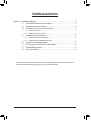 2
2
-
 3
3
-
 4
4
-
 5
5
-
 6
6
-
 7
7
-
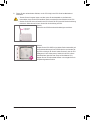 8
8
-
 9
9
-
 10
10
-
 11
11
-
 12
12
-
 13
13
-
 14
14
-
 15
15
-
 16
16
-
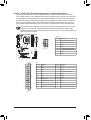 17
17
-
 18
18
-
 19
19
-
 20
20
-
 21
21
-
 22
22
-
 23
23
-
 24
24
-
 25
25
-
 26
26
-
 27
27
Gigabyte GA-890XA-UD3 Bedienungsanleitung
- Typ
- Bedienungsanleitung
Verwandte Artikel
-
Gigabyte GA-890XA-UD3 Bedienungsanleitung
-
Gigabyte GA-790XT-USB3 Bedienungsanleitung
-
Gigabyte GA-790XTA-UD4 Bedienungsanleitung
-
Gigabyte GA-890GPA-UD3H Bedienungsanleitung
-
Gigabyte GA-P55A-UD4 Bedienungsanleitung
-
Gigabyte GA-P67A-UD5 Bedienungsanleitung
-
Gigabyte GA-P67X-UD3-B3 Bedienungsanleitung
-
Gigabyte GA-870-UD3P Bedienungsanleitung
-
Gigabyte GA-EP45T-USB3P Bedienungsanleitung
-
Gigabyte GA-P55-UD4P Bedienungsanleitung